win10怎麼拖曳視窗最大化
- PHPz轉載
- 2024-02-12 12:15:191282瀏覽
php小編新一教你win10系統中如何拖曳視窗最大化。在win10系統中,有一個很方便的功能,就是可以透過拖曳視窗的方式來最大化顯示。這樣可以讓你更好地利用螢幕空間,提升工作效率。拖曳視窗最大化的方法非常簡單,只需按住視窗的標題欄,將其拖曳向螢幕的頂部,即可自動最大化。如果想要恢復視窗的原始大小,只需再次將其拖離螢幕頂部即可。這個功能在win10系統中非常實用,希望透過這篇文章的介紹,能夠幫助大家。
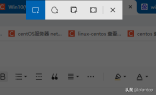
win shift s
win10 剪貼簿
#win v
win10 虛擬桌面管理

win tab
顯示系統屬性對話方塊
win break
#最小化目前視窗:
Alt空白鍵N
顯示桌面:
Win鍵D (再按Win D,則恢復顯示原來的所有視窗)
鎖定畫面:
Win鍵L
可最大化目前視窗到全螢幕模式
Win鍵上箭頭
組合鍵按一下將恢復視窗的大小,再按就最小化視窗;
Win鍵向下箭頭:
捕捉目前窗口,使其顯示到螢幕的左半邊;
Win鍵左箭頭:
#捕捉目前窗口,使其顯示到螢幕的右半邊;
Win鍵右箭頭:
切換視窗:
Alt Tab(先按住Alt,再點按Tab可依序往下切換視窗;繼續按住Alt,若再同時按Tab Shift則逆順序往前面切換視窗)
顯示電腦目前所有開啟的視窗
##Win鍵Tab #開啟進階使用者選單:

Win鍵X:
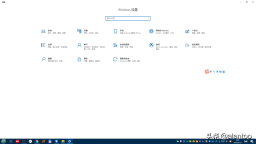
##開啟檔案管理器
Win鍵E:
開啟Windows 10設定################## ############Win鍵i:##########
以上是win10怎麼拖曳視窗最大化的詳細內容。更多資訊請關注PHP中文網其他相關文章!
陳述:
本文轉載於:pc-daily.com。如有侵權,請聯絡admin@php.cn刪除
上一篇:如何用u盤安裝系統影片教學下一篇:如何用u盤安裝系統影片教學

